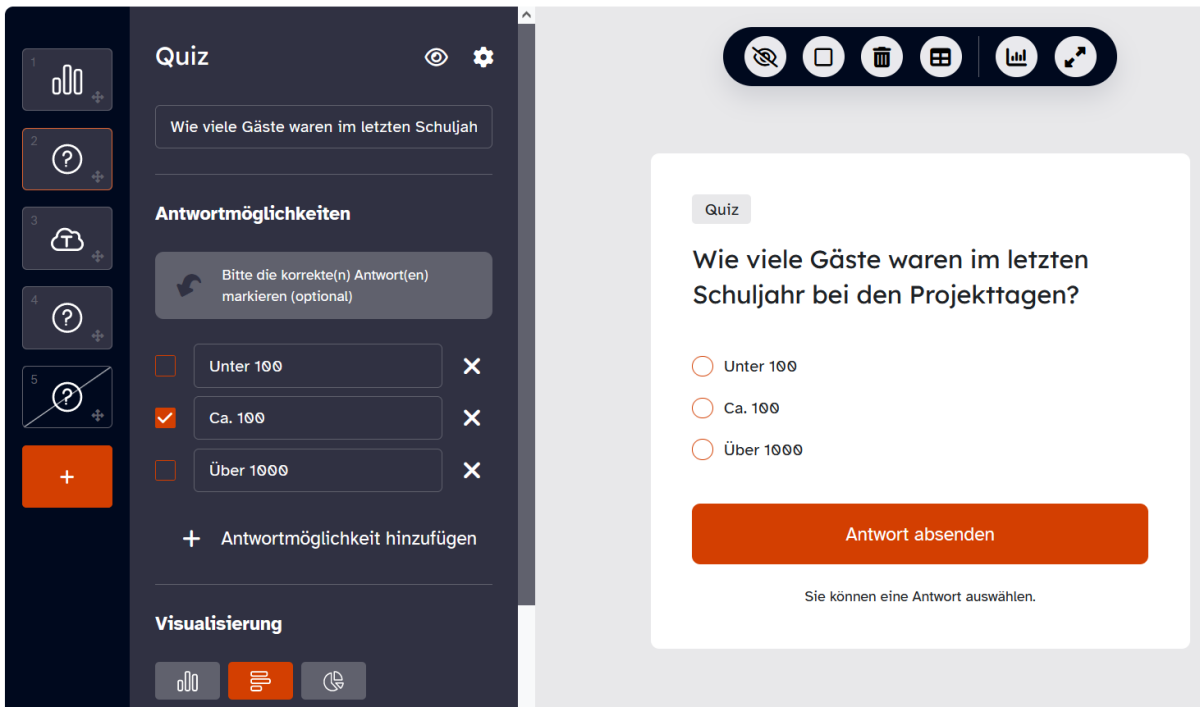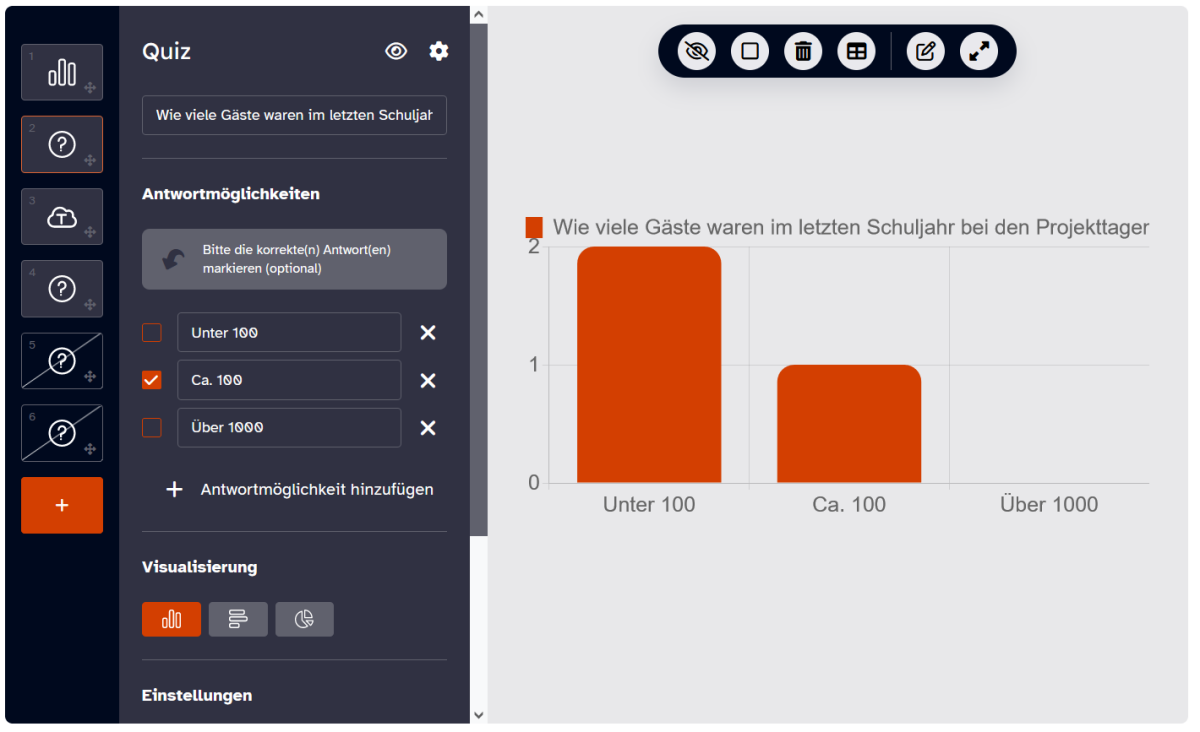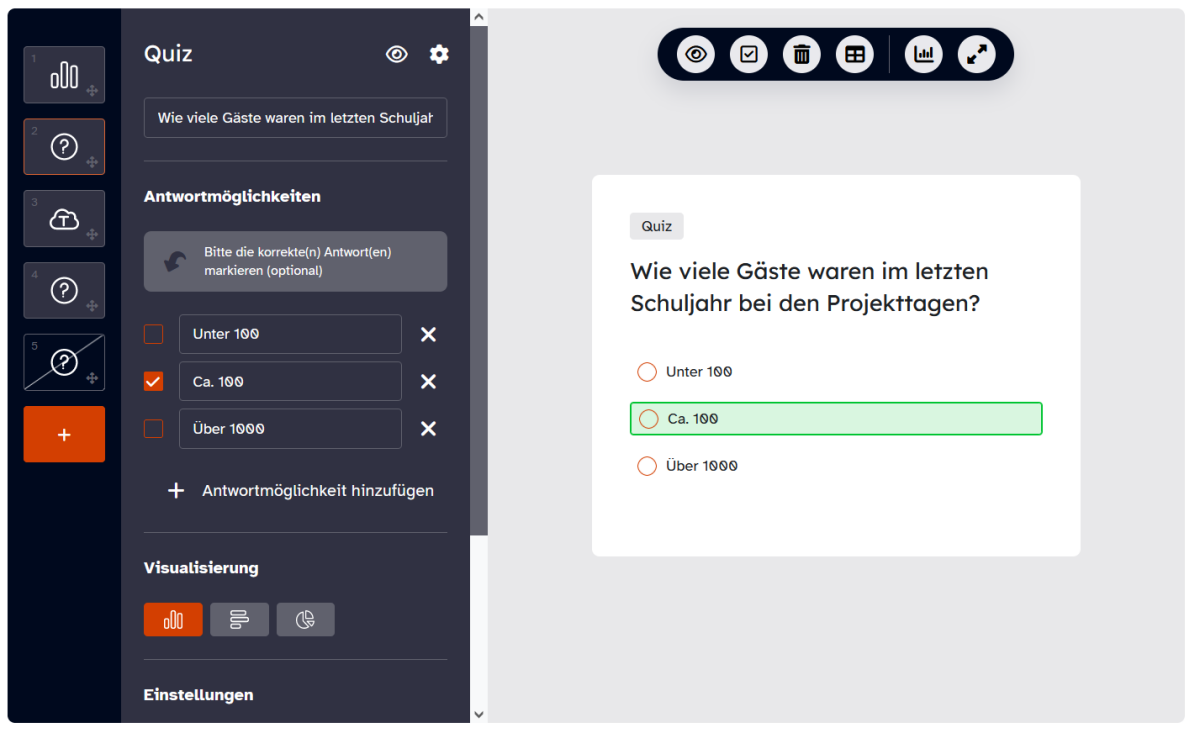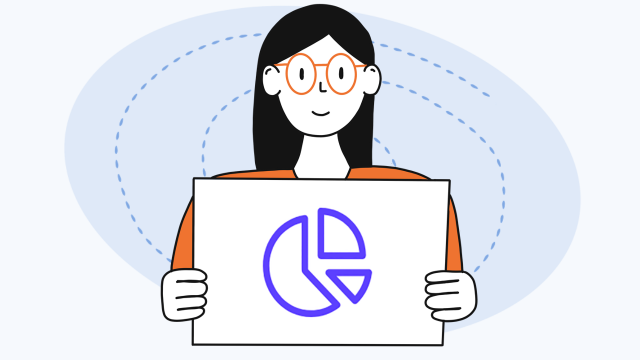Mootimeter - Quiz erstellen
Sie befinden sich in Ihrer angelegten Aktivität Mootimeter und möchten ein Live-Quiz erstellen. Hier erfahren Sie in wenigen Schritten, wie Ihnen das gelingt.
Klicken Sie in der gewählten Aktivität Mootimeter auf Quiz. In dem sich öffnenden Fenster geben Sie die Fragestellung für das Quiz und alle möglichen Antworten ein. Falls Sie mehr als zwei Antwortoptionen eingeben möchten, klicken Sie so oft auf + Antwortmöglichkeit hinzufügen, bis Sie die gewünschte Anzahl erreicht haben. Im nebenstehenden Fenster sehen Sie sofort Ihre Eingaben.
Optional haben Sie die Möglichkeit, die richtigen Antworten zu markieren. Setzen Sie hierzu den Haken in der Checkbox vor den korrekten Antworten.
Beachten Sie, dass durch das Setzen eines Hakens beim Viereck-Symbol im Vorschaufenster, die Lernenden die Lösung direkt sehen und keine Auswahlmöglichkeit wählen können!
Wählen Sie anschließend die Visualisierung der Ergebnisse aus. Es stehen Ihnen dabei ein vertikales oder horizontales Balkendiagramm oder ein Tortendiagramm zur Verfügung.
Indem Sie keine Begrenzung einstellen, ist es für die Teilnehmenden möglich, alle Antworten auszuwählen. Sie begrenzen die Anzahl der Auswahlmöglichkeiten, indem Sie auf den Pfeil nach oben klicken. Wenn Sie 1 anwählen, haben die Teilnehmenden nur noch die Möglichkeit, eine Auswahl zu treffen. In der Ansicht erscheint die Auswahl nun kreisförmig.
Um das Quiz anonym durchzuführen, setzen Sie ein Häkchen bei Anonymer Modus. Diese Einstellung ist nach der ersten Antwort eines Teilnehmenden nicht mehr veränderbar.
Ihre Eingaben werden automatisch gespeichert.
Mit dem Plus-Zeichen wählen Sie einen weiteren Aufgabentyp aus oder Sie verlassen die Aktivität, z. B. über das Inhaltsverzeichnis.
Erst nach der Durchführung des Quiz geben Sie die korrekte Antwort mit einem Klick auf das Viereck-Symbol im Vorschaufenster frei. Mit einem Klick auf das Augen-Symbol im Vorschaufenster ermöglichen Sie den Lernenden einen Blick auf die Ergebnisse aller Teilnehmenden. Unter Umständen ist es notwendig, dass die Schülerinnen und Schüler die Seite neu laden, um die Ergebnisse zu sehen.